在Photoshop(简称PS)中,将图片调整为半透明效果是一项常用的图像处理技巧,广泛应用于设计、广告、网页制作等多个领域。下面,我们将分点详细介绍如何在PS中实现这一效果。
### 1. 解锁背景图层
首先,打开PS并导入你想要调整透明度的图片。默认情况下,图片会被放置在背景图层上,而背景图层通常是锁定的。为了修改透明度,你需要先解锁这个图层。双击背景图层,在弹出的对话框中点击“确定”,将其转换为普通图层。
### 2. 调整图层不透明度
解锁图层后,在图层面板中,你会看到“不透明度”选项。这个选项控制了图层的透明度。默认情况下,不透明度是100%,即完全不透明。你可以通过拖动不透明度滑块或直接输入一个0到100之间的数字来调整透明度。为了获得半透明效果,你可以将不透明度设置为50%左右,但具体数值可以根据你的需求进行调整。
### 3. 使用图层蒙版实现渐变半透明
如果你想要图片的一部分是半透明的,而另一部分保持原样,可以使用图层蒙版来实现渐变半透明效果。在图层面板底部点击“添加图层蒙版”按钮,然后选择渐变工具,并设置渐变颜色为黑白色。在蒙版上拉出一个渐变,黑色部分会使图层完全透明,而白色部分则保持原样。通过调整渐变的位置和角度,你可以控制半透明效果的区域和程度。
### 4. 保存为支持透明度的格式
调整完透明度后,别忘了将图片保存为支持透明度的格式,如PNG。在PS中,点击“文件”菜单,选择“存储为”,然后在弹出的对话框中选择PNG-24格式。PNG-24格式能够很好地保留图片的透明度和颜色信息。
通过以上步骤,你就可以在PS中将图片调整为半透明效果了。这一技巧不仅简单实用,还能为你的设计作品增添更多的层次感和视觉冲击力。